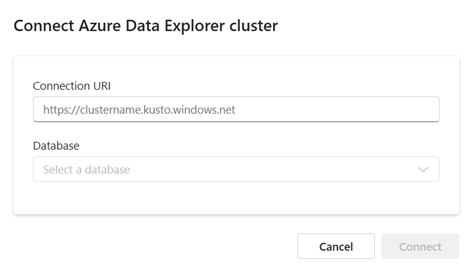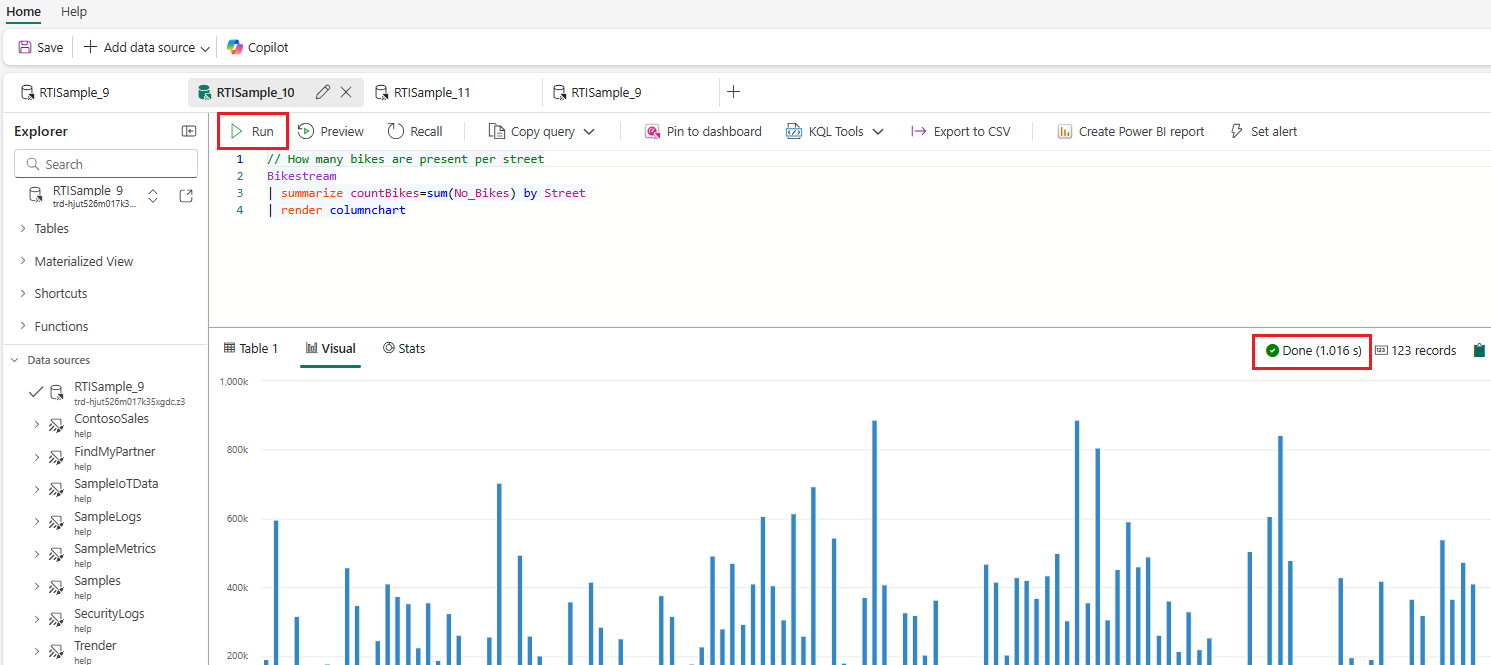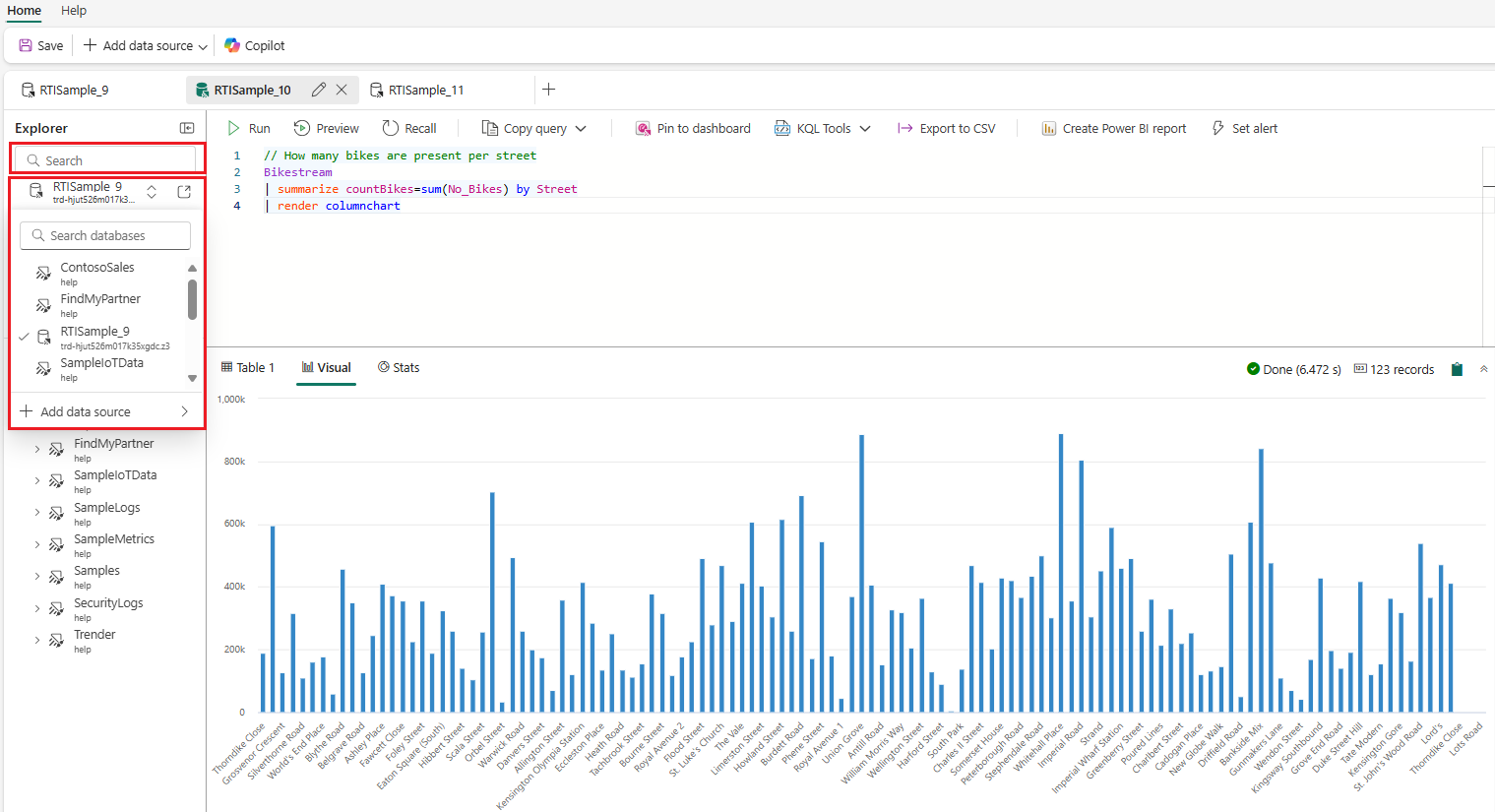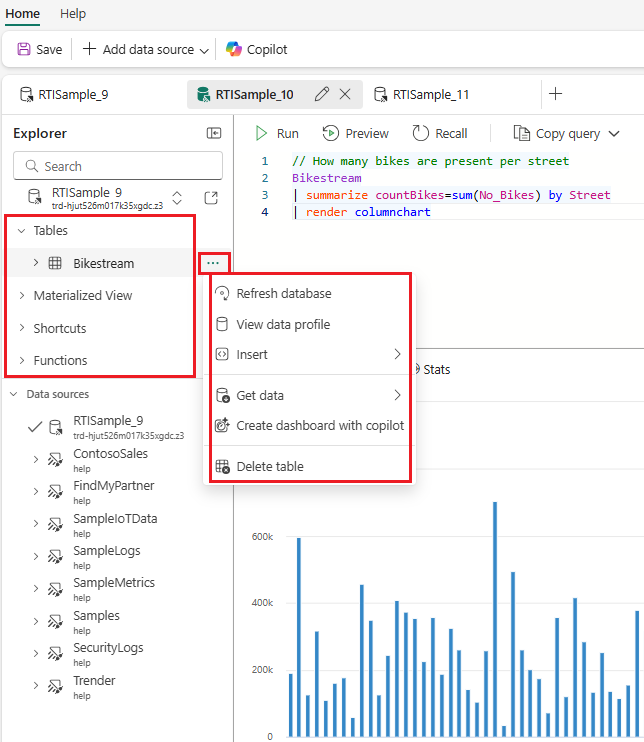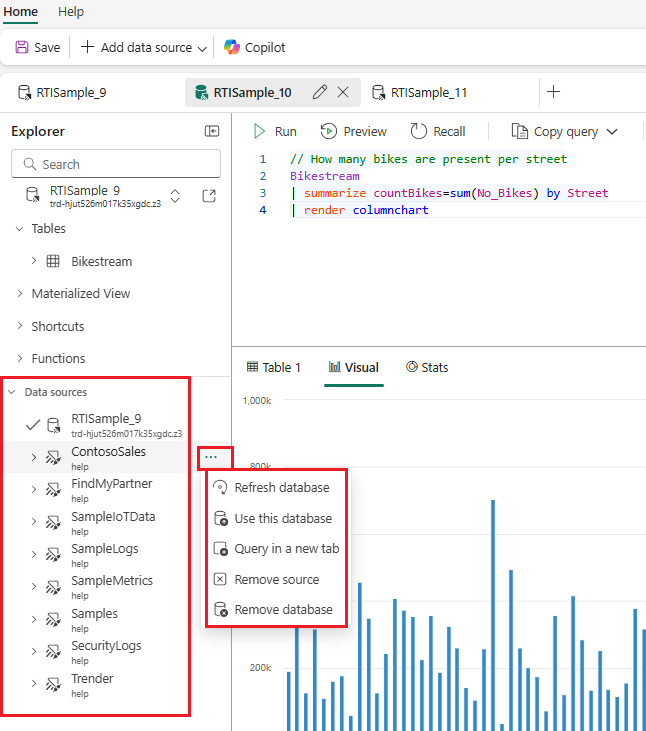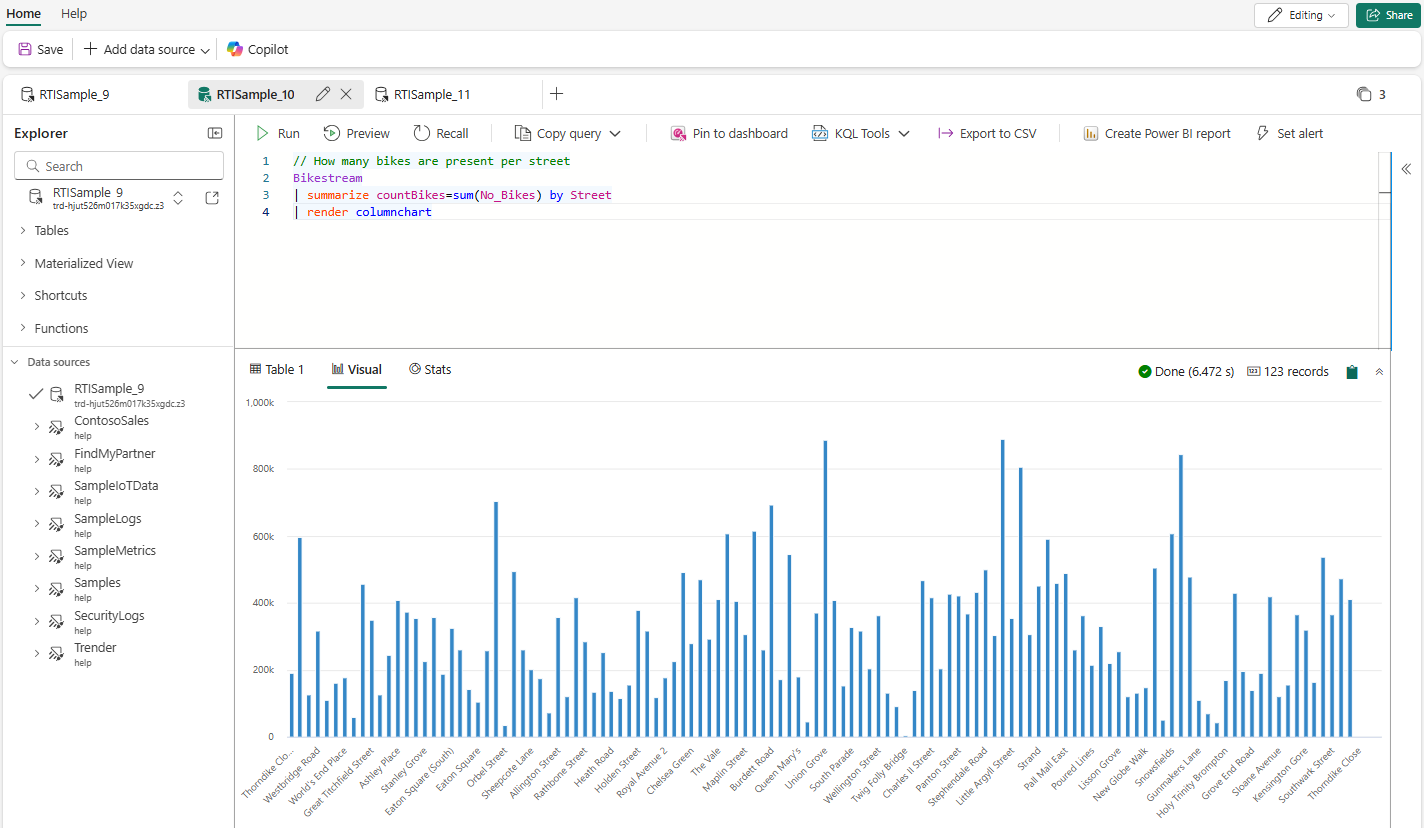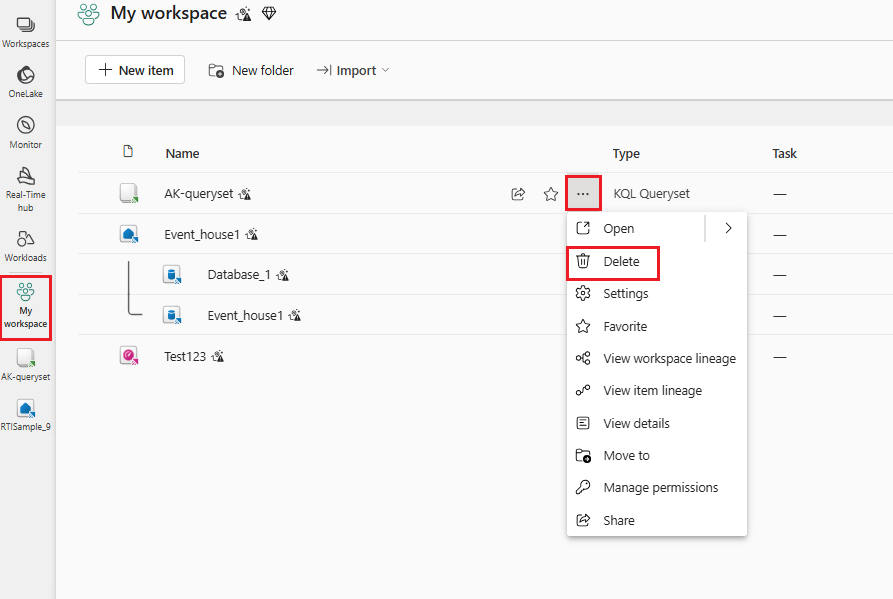คิวรีข้อมูลในชุดคิวรี KQL
ในบทความนี้ คุณจะได้เรียนรู้วิธีการใช้ชุดคิวรี KQL ชุดคิวรี KQL คือรายการที่ใช้ในการเรียกใช้คิวรี ดู และกําหนดผลลัพธ์คิวรีในข้อมูลจากแหล่งข้อมูลที่แตกต่างกัน เช่น Eventhouse, ฐานข้อมูล KQL และอื่น ๆ
คิวรี KQL ใช้ ภาษาคิวรี Kusto สําหรับการสร้างคิวรี และยังสนับสนุนฟังก์ชัน SQL มากมาย สําหรับข้อมูลเพิ่มเติมเกี่ยวกับภาษาคิวรี ให้ดู ภาพรวมของภาษาคิวรี Kusto
ข้อกำหนดเบื้องต้น
- พื้นที่ทํางานที่มีความจุที่เปิดใช้งาน Microsoft Fabric
- ฐานข้อมูล KQL ที่มีสิทธิ์การแก้ไขและข้อมูล หรือคลัสเตอร์ Azure Data Explorer และฐานข้อมูลที่มีสิทธิ์ AllDatabaseAdmin
เลือกแหล่งข้อมูล
คิวรีทํางานในบริบทของแหล่งข้อมูล คุณสามารถเปลี่ยนแหล่งข้อมูลที่เกี่ยวข้องได้ตลอดเวลา และคงคิวรีที่บันทึกไว้ในตัวแก้ไขคิวรีได้ คุณสามารถเชื่อมโยงชุดคิวรี KQL ของคุณกับแหล่งข้อมูลหลายประเภทที่แตกต่างกัน รวมถึงฐานข้อมูล KQL หรือแหล่งข้อมูลจากคลัสเตอร์ Azure Data Explorer
เลือกแท็บที่สอดคล้องกับชนิดแหล่งข้อมูลที่คุณต้องการ
เปิดคิวรี KQL ของคุณ
ในบานหน้าต่างทางด้านซ้ายของหน้าคิวรี ภายใต้
Explorer และแถบค้นหา ให้ใช้ตัวสลับฐานข้อมูลเพื่อขยายเมนูการเชื่อมต่อแหล่งข้อมูล 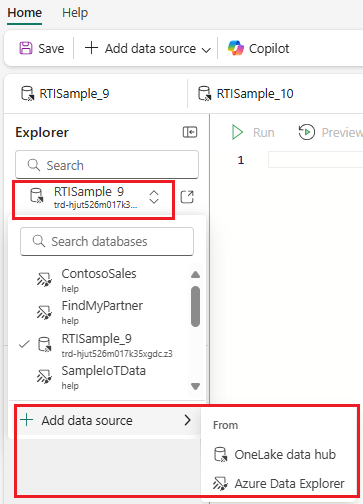
เลือก เพิ่มแหล่งข้อมูล จากนั้นเลือก ฮับข้อมูล OneLake
ในหน้าต่างฮับข้อมูล OneLake ที่ปรากฏขึ้น ให้เลือกฐานข้อมูล KQL เพื่อเชื่อมต่อกับชุดคิวรี KQL ของคุณ จากนั้นเลือก เชื่อมต่อ อีกวิธีหนึ่งคือปิดหน้าต่าง ฮับข้อมูล OneLake
และใช้เมนู + เพิ่มแหล่งข้อมูล เพื่อเชื่อมต่อกับแหล่งข้อมูลอื่น
รายการของตารางที่เกี่ยวข้องกับแหล่งข้อมูลนี้จะปรากฏขึ้นด้านล่างชื่อแหล่งข้อมูล
เขียนคิวรี
ตอนนี้คุณได้เชื่อมต่อกับแหล่งข้อมูลของคุณแล้ว คุณสามารถเรียกใช้คิวรีบนข้อมูลนี้ได้ ชุดคิวรี KQL ใช้ Kusto Query Language (KQL) เพื่อคิวรีข้อมูลจากแหล่งข้อมูลใด ๆ ที่คุณสามารถเข้าถึงได้ หากต้องการเรียนรู้เพิ่มเติมเกี่ยวกับ KQL โปรดดู ภาพรวมของภาษาคิวรี Kusto
ตัวอย่างต่อไปนี้ใช้ข้อมูลที่พร้อมใช้งานแบบสาธารณะที่https://kustosamples.blob.core.windows.net/samplefiles/StormEvents.csv
เขียนหรือคัดลอกคิวรีในบานหน้าต่างด้านบนของชุดคิวรี KQL
เลือกปุ่ม เรียกใช้ หรือกด Shift+Enter เพื่อเรียกใช้คิวรี
ผลลัพธ์ของคิวรีจะปรากฏในตารางผลลัพธ์ ซึ่งปรากฏด้านล่างบานหน้าต่างคิวรี โปรดสังเกตการตรวจสอบสีเขียวที่ระบุว่าคิวรีเสร็จสมบูรณ์แล้ว และเวลาที่ใช้ในการคํานวณผลลัพธ์คิวรี
โต้ตอบกับแหล่งข้อมูล
ตัวสํารวจแหล่งข้อมูลช่วยให้คุณสามารถสลับระหว่างแหล่งข้อมูลที่เชื่อมต่อกับแท็บชุดคิวรีที่คุณอยู่ได้
ที่ด้านบนของบานหน้าต่างตัวสํารวจแหล่งข้อมูล ภายใต้ Explorer คุณสามารถใช้แถบค้นหาเพื่อค้นหาแหล่งข้อมูลเฉพาะ คุณยังสามารถใช้ตัวสลับฐานข้อมูลด้านล่างแถบค้นหาเพื่อขยายเมนูการเชื่อมต่อแหล่งข้อมูลได้ เลือกแหล่งข้อมูลที่คุณต้องการใช้ ถ้ายังไม่มีการแก้ไขชื่อแท็บก่อนหน้านี้ ชื่อแท็บจะตั้งชื่อโดยอัตโนมัติหลังแหล่งข้อมูล
บานหน้าต่างตัวสํารวจแหล่งข้อมูลมีสองส่วน ส่วนด้านบนแสดงรายการทั้งหมดในแหล่งข้อมูล และส่วนด้านล่างจะแสดงแหล่งข้อมูลที่พร้อมใช้งานทั้งหมดในชุดคิวรี
รายการในแหล่งข้อมูล
ส่วนบนของตัวสํารวจแหล่งข้อมูลจะแสดงรายการทั้งหมดที่รวมอยู่ในแหล่งข้อมูลที่คุณกําลังใช้
- ตาราง
- มุมมองที่เป็นเอกสาร
- ทาง ลัด
- ฟังก์ชัน
เลือกลูกศร > ทางด้านซ้ายของรายการที่คุณต้องการขยาย คุณสามารถดูรายละเอียดเพิ่มเติมได้โดยการเลือกลูกศร > ทางด้านซ้ายของหน่วยข้อมูลในระดับรายการถัดไป ตัวอย่างเช่น ภายใต้ ตารางเลือกลูกศร > ทางด้านซ้ายของตารางเพื่อแสดงรายการของคอลัมน์ในตารางนั้น
ในการเปิดเมนูการดําเนินการ ให้วางเมาส์เหนือรายการในรายการที่ขยายและเลือก การดําเนินการเพิ่มเติม เมนู [...] เมนูจะแสดงตัวเลือกต่อไปนี้:
- รีเฟรชฐานข้อมูล
- ดูโปรไฟล์ข้อมูล
- แทรก: เพื่อสร้างและคัดลอกสคริปต์
- รับข้อมูล: เมื่อต้องเพิ่มแหล่งข้อมูลใหม่
- สร้างแดชบอร์ด
- ลบตาราง
การดําเนินการที่แตกต่างกันจะพร้อมใช้งานสําหรับประเภทหน่วยข้อมูลที่แตกต่างกัน
แหล่งข้อมูลที่พร้อมใช้งาน
ส่วนล่างของตัวสํารวจแหล่งข้อมูลจะแสดงแหล่งข้อมูลที่พร้อมใช้งานทั้งหมดซึ่งถูกเพิ่มไปยังชุดคิวรี
ในการเปิดเมนูการดําเนินการ ให้วางเมาส์เหนือชื่อแหล่งข้อมูลและเลือก การดําเนินการเพิ่มเติม เมนู [...] เมนูจะแสดงตัวเลือกต่อไปนี้:
- รีเฟรชฐานข้อมูล
- ใช้ฐานข้อมูลนี้: สลับไปใช้แหล่งข้อมูลนี้ในแท็บปัจจุบัน
- คิวรีในแท็บใหม่: เปิดแหล่งข้อมูลนี้ในแท็บใหม่ในชุดคิวรี
- เอาแหล่งข้อมูลออก: เอาฐานข้อมูลทั้งหมดในแหล่งข้อมูลนั้นออก
- เอาฐานข้อมูลออก: เอาฐานข้อมูลที่เลือกออกเท่านั้น
คัดลอกคิวรี
คุณอาจต้องการคัดลอกและแชร์คิวรีที่คุณสร้าง
ที่ด้านบนของหน้าต่างคิวรี ให้เลือกแท็บ หน้าแรก
ในบานหน้าต่างคิวรี ให้เลือก คัดลอกคิวรี
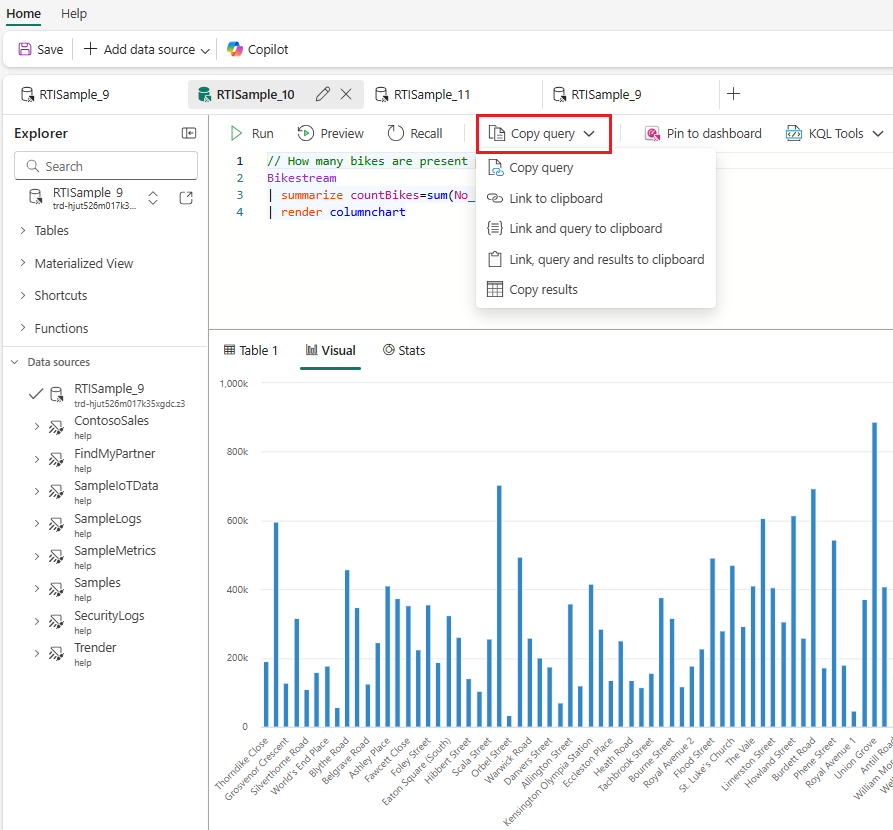
ตารางต่อไปนี้แสดงตัวเลือกมากมายสําหรับวิธีการคัดลอกคิวรี
การดำเนินการ คำอธิบาย คัดลอกคิวรี คัดลอกข้อความคิวรี ลิงก์ไปยังคลิปบอร์ด คัดลอกการเชื่อมโยงลึกที่สามารถใช้เพื่อเรียกใช้คิวรีได้ เชื่อมโยงและคิวรีไปยังคลิปบอร์ด คัดลอกลิงก์ที่สามารถใช้เพื่อเรียกใช้คิวรีและข้อความของคิวรีได้ เชื่อมโยง คิวรี และผลลัพธ์ไปยังคลิปบอร์ด คัดลอกลิงก์ที่สามารถใช้เพื่อเรียกใช้คิวรี ข้อความของคิวรี และผลลัพธ์ของคิวรี คัดลอกผลลัพธ์ คัดลอกผลลัพธ์ของคิวรี เลือกการดําเนินการที่ต้องการจากรายการ
วางข้อมูลนี้เพื่อแก้ไขหรือแชร์ ตัวอย่างเช่น ใน Microsoft Word, Microsoft Teams หรือ Outlook
สำคัญ
ผู้ใช้ที่ได้รับลิงก์คิวรีต้องมีสิทธิ์ในการดูข้อมูลพื้นฐานเพื่อดําเนินการคิวรีและดูผลลัพธ์
จัดการแท็บชุดคิวรี
ภายในชุดคิวรี KQL คุณสามารถสร้างหลายแท็บได้ แต่ละแท็บสามารถเชื่อมโยงกับฐานข้อมูล KQL ที่แตกต่างกัน และช่วยให้คุณสามารถบันทึกคิวรีเพื่อใช้งานในภายหลังหรือแชร์กับผู้อื่นเพื่อทํางานร่วมกันในการสํารวจข้อมูล คุณยังสามารถเปลี่ยนฐานข้อมูล KQL ที่เชื่อมโยงกับแท็บใด ๆ ช่วยให้คุณสามารถเรียกใช้คิวรีเดียวกันในข้อมูลในฐานข้อมูลที่แตกต่างกันได้
คุณสามารถจัดการแท็บของคุณด้วยวิธีต่อไปนี้:
เปลี่ยน การเชื่อมต่อแหล่งข้อมูลที่มีอยู่ : ภายใต้Explorer และแถบค้นหา ใช้ตัวสลับฐานข้อมูลเพื่อขยายเมนูการเชื่อมต่อแหล่งข้อมูล - เปลี่ยนชื่อแท็บ: ถัดจากชื่อแท็บ ให้เลือกไอคอนดินสอ
- เพิ่มแท็บใหม่: ทางด้านขวาของแท็บที่มีอยู่ในแถบคําสั่ง ให้เลือก +บวก แท็บต่าง ๆ สามารถเชื่อมต่อกับแหล่งข้อมูลที่แตกต่างกันได้
- การดําเนินการเพิ่มเติม: ทางด้านขวาของแถบคําสั่ง จะมีเมนูแท็บที่มีการดําเนินการเพิ่มเติมเพื่อจัดการแท็บหลายแท็บในชุดคิวรีของคุณ
- เปลี่ยนตําแหน่งแท็บ: ใช้รูปแบบการลากแล้วปล่อย
ส่งออกข้อมูลคิวรีเป็น CSV
แทนที่จะคัดลอกเพียงแค่วางผลลัพธ์ของคิวรี คุณยังสามารถส่งออกผลลัพธ์คิวรีได้
นี่คือเมธอดแบบครั้งเดียวเพื่อส่งออกไฟล์ CSV ที่มีผลลัพธ์คิวรี
ที่ด้านบนของหน้าต่างคิวรี ให้เลือกแท็บ หน้าแรก
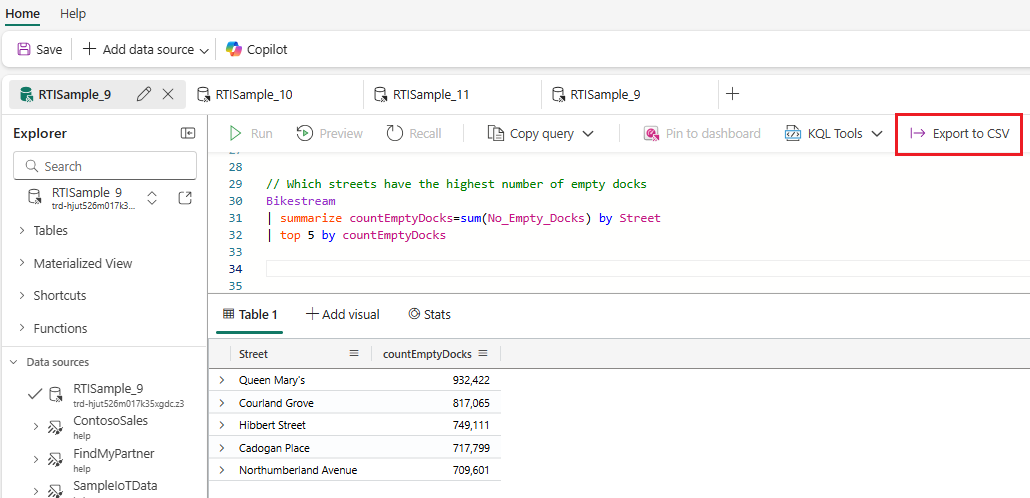
ในบานหน้าต่างคิวรี ให้เลือก ส่งออกเป็น CSV
บันทึกไฟล์ CSV ภายในเครื่อง
ลบชุดคิวรี KQL
การลบชุดคิวรี KQL ของคุณ:
เลือกพื้นที่ทํางานที่คิวรี KQL ของคุณอยู่
วางเมาส์เหนือชุดคิวรี KQL ที่คุณต้องการลบ เลือก เพิ่มเติม [...] จากนั้นเลือก ลบ